Augmentez vos goûts en créant un compte Facebook à l'aide de WordPress
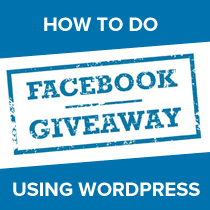
Comme beaucoup d’entre vous le savent, nous avons récemment lancé un nouveau site, List25, le mois dernier. Nous avons fait beaucoup de promotions sur les médias sociaux, et en un mois, vous pouvez voir que le nombre de facebook du site dépasse déjà 27 000. Oui c'est assez fou. Une des choses que nous avons faites pour donner un coup de pouce à ce site sur facebook a été la création d’une campagne de distribution gratuite. Pour lequel vous voyez l’annonce dans la barre latérale de WPBeginner. Dans cet article, nous allons vous montrer comment améliorer vos goûts en créant une campagne promotionnelle sur Facebook avec WordPress. Cela deviendra très intéressant en termes de résultats, alors lisez le long.
Remarque: le savoir-faire technique de WordPress et CSS est de niveau intermédiaire pour ce didacticiel. Nous avons essayé de rendre aussi clair que possible que tout le monde puisse suivre.
Comment fonctionne ce cadeau?
Lorsque l'utilisateur arrive sur la page Facebook de List25, il voit la page de destination de notre concours. Il indique "List25 est un cadeau de vacances" -> Gagnez des cartes-cadeaux Amazon de 25 $. Aimez notre page pour voir comment vous pouvez entrer. Image ci-dessous:

Les cartes-cadeaux Amazon sont une chose que beaucoup de gens veulent. Donc, la majorité des utilisateurs cliquent sur J'aime pour voir comment ils peuvent entrer. Quand ils aiment la page, ils voient maintenant le contenu réservé aux fans qui contient les instructions pour gagner. En gros, nous offrons 25 cartes-cadeaux Amazon de 25 $. Vous devez partager cette page avec vos amis pour vous qualifier. Il y a un bouton sur lequel l'utilisateur peut cliquer et partager la page avec ses amis..

Lorsque l'utilisateur clique sur le bouton, une fenêtre contextuelle Publier sur votre mur apparaît comme ceci:

Nous avons déjà prédéfini le texte et l'image ici. Il suffit donc à l'utilisateur d'écrire son commentaire et de le partager. Une fois qu'ils ont cliqué sur le partage, ils seront amenés à la page pour entrer leurs informations. Si l'utilisateur clique sur Annuler, il est renvoyé à l'onglet précédent..
Cette campagne sera en ligne jusqu'au 20 décembre (c'est à ce moment-là que nous annoncerons nos gagnants). Donc, pour ceux qui veulent voir une démonstration en direct, rendez-vous sur la Page des fans de List25 et voyez-la par vous-même..
La partie la plus folle de tout cela est que la plupart des gens pensent qu'il vous faudra faire du codage fou ou payer beaucoup d'argent pour avoir une application comme celle-ci. Et si nous vous disions que nous avions tout fait avec une combinaison de plugins WordPress, MailChimp et, bien évidemment, de compétences en matière de conception d'images. Vous voulez savoir comment le faire? Lire le long.
Étape 1: organiser les choses
La première chose à faire est de déterminer ce que vous allez gagner. Dans notre cas, c'était Amazon Giftcards. Comme je l'ai mentionné précédemment, cela nécessitait une combinaison de plugins et de services. Je vais donc tout exposer ici. Rappelez-vous que certains plugins sont payants:
- WP4FB Pro <- Get the Pro option if you want to be able to do the stuff we did (the feature is called Like Gate and Share Gate) which is only available at Pro and Developer level.
- WordPress HTTPs Plugin (Gratuit depuis le référentiel)
- Certificat SSL pour les utilisateurs HTTPs. À compter du 1er octobre, Facebook oblige désormais les développeurs à disposer d'une version compatible SSL pour les utilisateurs utilisant la navigation sécurisée. Si vous êtes sur un serveur dédié comme nous, vous devez payer pour un certificat SSL. HostGator facture 50 $ / an pour le service. Mais nous avons fini par obtenir le nôtre au prix spécial de 12,99 $ / an chez Godaddy Cliquez ici pour l'obtenir.
Si vous êtes sur le plan d'hébergement partagé de HostGator, KimWoodbridge propose un tutoriel qui explique comment utiliser son protocole SSL partagé..
- Compte MailChimp ou Aweber. Fondamentalement, vous avez besoin d’un moyen de stocker le nom et l’adresse électronique afin d’avertir ultérieurement les gagnants. Facebook vous oblige à collecter les données séparément, sinon cela va à l'encontre de leurs TOS. Donc non, vous ne pouvez pas envoyer de message à l'utilisateur sur Facebook pour lui faire savoir qu'il a gagné.
En plus de tout ce qui précède, vous devez disposer des graphiques suivants:
- Graphiques de page non-fan
- Page fan-only Grahpics où vous montrez les détails sur la façon de participer (avec un clic pour partager le bouton)
- Page de réussite avec un formulaire où l'utilisateur peut entrer ses données
- Vignette pour le contenu partagé
Investissement total:
- 67 $ pour WP4FB Pro
- 12,99 $ pour SSL via Godaddy (Offre spéciale. Normalement, il en coûte 69 $. Cliquez ici pour l'obtenir)
- Gratuit jusqu'à 2000 courriels: MailChimp (notre forfait est combiné à WPBeginner, nous payons pour cela)
- 25 cartes-cadeaux Amazon de 25 $ (625 $) <- This will vary based on what you are giving away. Before you move on to the next step, It is assumed that you have gotten all the things together. For SSL, if you got the certificate, it needs to be installed on your server. HostGator installed it on our server for us. You just have to ask their support.
Étape 2: Installation du HTTP WordPress
Il suffit d'installer et d'activer le plugin WordPress HTTPs Plugin à partir du référentiel WordPress.
Allez dans Paramètres »HTTP WordPress et changez l'hôte SSL en votre domaine.
Assurez-vous que la case à cocher Forcer SSL exclusivement est cochée..

Cliquez sur Enregistrer les paramètres.
Étape 3: Configuration de WP4FB Pro
Une fois que vous avez acheté WP4FB Pro, installez-le et activez-le sur votre site. Vous verrez que 3 options de menu supplémentaires sont ajoutées à votre tableau de bord WordPress. Le type principal WP4FB, puis deux types de publication personnalisés appelés pages WP4FB et diapositives WP4FB. Commençons donc avec le menu WP4FB. Remplissez tous les paramètres généraux tels que le texte du pied de page, l'URL du flux RSS, Twitter, etc..

L'option suivante est Facebook. Si vous y allez, vous remarquerez qu'il nécessite un identifiant d'application Facebook et une clé secrète. Donc, vous devez aller chercher ça. Enregistrez votre propre application dans la zone développeurs Facebook. Il existe de nombreux tutoriels sur le Web expliquant comment le faire. Lorsque vous achetez WP4FB Pro, il est accompagné d’une série de didacticiels vidéo expliquant comment procéder. Par conséquent, je ne couvrirai pas comment enregistrer une application facebook dans cet article. (Utiliser leur tutoriel vidéo) ou un autre tutoriel sur le web.
Une fois que vous avez obtenu votre identifiant d'application et votre clé secrète facebook, insérez-la dans les paramètres Facebook du WP4FB..

Vous devez cocher la case fan-gate. Ensuite, sélectionnez la page pré-like. Mais parce que vous venez d'installer cette page, vous ne verrez aucune option. Donc, ce que vous devez faire est d'aller à l'onglet Pages WP4FB et cliquez sur Ajouter.
Créez une page de pré-type. Dans notre cas pour List25, nous avons créé une page appelée Giveaway. N'a pas ajouté de contenu dans la zone de contenu. Nous avons simplement utilisé une image d’arrière-plan pour obtenir le style dont nous avions besoin. Mais c’était une façon rapide de faire les choses plutôt que de passer du temps à créer un modèle personnalisé pour WP4FB..

Si vous voyez, la navigation dans les émissions et le titre de la page d'affichage sont définis sur NON. Il existe une hauteur d'en-tête définie car nous utilisons notre image comme image d'arrière-plan d'en-tête. Notre contenu est vide, ainsi tout ce que l'utilisateur voit vraiment est l'image.
Remarquez que notre URL d’image contient https: //. La raison en est que cela fonctionne sur Facebook.
Vous devez vous assurer que toutes les fonctionnalités virales sont désactivées pour la page précédente. Une fois que vous avez créé la page précédente, publiez-la. Retournez ensuite au menu Facebook sous les paramètres principaux du WP4FB et sélectionnez cette page..
Ensuite, vous devez créer une page de contenu réservée aux fans et contenant des informations détaillées sur la saisie du contenu. Pour cela, nous avons également utilisé une image de fond pour rendre les choses plus rapides et plus faciles pour nous. Sauf que cette fois, nous avons utilisé l'URL de l'image de fond du contenu plutôt que l'URL de l'image de fond de l'en-tête. La raison en était que nous voulions utiliser HTML pour lancer la fonction Share Gate.

Encore une fois, notez que l'URL de l'image est HTTPS. Tu dois faire ça.
Comme je l'ai expliqué, nous avons utilisé l'URL de l'image de contenu afin de pouvoir utiliser des balises HTML. En gros, notre image ressemblait à ceci:

Nous devions rendre le bouton Cliquez ici pour partager cliquable. Nous avons donc ajouté les balises HTML suivantes dans notre zone de contenu en utilisant l'éditeur HTML plutôt que Visual Editor..
Cliquez ici pour partager
Votre CSS varie en fonction de l'image de fond que vous utilisez. Mais vous avez une idée générale de ce que nous faisons ci-dessus, non? En gros, nous voulons faire du bouton Cliquez ici pour partager un lien vers notre page secrète où l’utilisateur peut accéder au formulaire pour participer au concours..
Continuons et créons notre troisième et dernière page. Nous avons suivi à peu près la même direction que la page réservée aux fans ci-dessus. Nous avons utilisé l'URL de l'image d'arrière-plan du contenu et HTML dans l'éditeur de contenu. La partie la plus importante de cette page est que nous avons activé le portail de partage des fonctionnalités virales..

Notez maintenant que nous avons également renseigné les paramètres Open Graph. Il s’agit des informations qui seront affichées à l’utilisateur lorsqu’il atteindra le point de partage. Voir l'image ci-dessous:

Donc, assurez-vous que vous mettez la bonne image, un titre précis et une description convaincante.
La dernière page ressemblait à ceci:

Donc, fondamentalement, notre image d’arrière-plan avait deux champs vides. Nous sommes allés dans MailChimp et avons saisi un code de formulaire pour une nouvelle liste de courrier électronique que nous avons créée pour List25. Et ajouté que dans la zone de contenu de cette dernière page avec le style.
Voici le code que nous avons ajouté (votre code de formulaire sera évidemment différent, mais ce serait un bon point de départ):
Après avoir publié cette page. Prenez l'URL de cette page et ajoutez-la au bouton du code de page réservé aux fans que nous avons partagé ci-dessus..
Étape 4: Promotion du cadeau
Vous pouvez ajouter la page de cadeau, mais personne ne le saura. Si vous avez une base d'utilisateurs existante, vous pouvez leur faire savoir le cadeau. Dans notre cas, nous n'avions pas cela. Voici les étapes que nous avons prises:
- Ajout d'une bannière dans la barre latérale sur List25 et WPBeginner faisant la promotion du concours.
- Nous organisons également des campagnes publicitaires sur Facebook pour promouvoir le concours (argent supplémentaire que nous dépensons mais que vous n’êtes pas obligé de faire).
- Partagé avec nos amis
L'aspect viral du cadeau se poursuit. Tout le monde veut de l'argent gratuit.
Résultats
Dois-je en dire plus que nous avons plus de 27 000 «j'aime» en un mois? Bien sûr, ils ne font pas tous partie du concours car nous participons également à d'autres campagnes. Mais il est juste de dire qu'au moins un tiers de ces fans sont de la donation.
Combien de temps cela nous a pris pour faire cela? Je dirais environ 4 à 5 heures. Est-ce que ça valait le coup? Heck oui c'était.
Ferez-vous cela sur votre site? Faites-nous savoir vos pensées.


